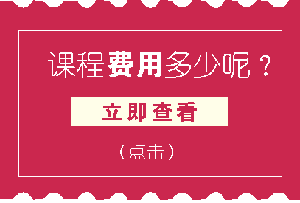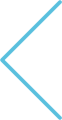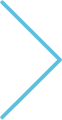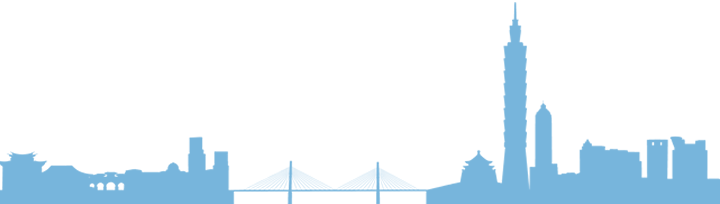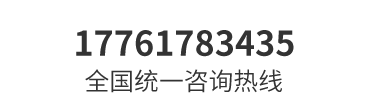-
南京CAD快捷键命令:CAD中对象清理使用方法 Date: 2017-05-25 10:17
文鼎教育集团职业技能培训中心是国内最早从事CAD、CAE、CAM的培训机构,提供机械设计、工业设计、模具设计、钣金设计、曲面设计、非标设计、工业自动化、PLC编程、等与制造业相关的培训课程。常规软件培训:PROE/CREO、UG、CATIA、SOLIDWORKS等。文鼎教育集团根据企业用工需求,与上海、苏州、无锡、常州、南京、扬州、杭州等地600多家企业客户建立长期校企人才培养及输出机制,多年来已经培养各类人才60800名,供职于江浙沪一带大型公司、中小型企业单位。
CAD中的对象清理使用方法介绍,教程属于基础教程。适合新手朋友们学习,希望对朋友们有所帮助!
对于图形文件中一些无用的命名对象,如图层、线型、块、文字样式等,可使用"purge"命令进行清理。
该命令的调用方式为:
菜单:【File(文件)】→【Drawing Utilities(绘图实用程序)】→【Purge(清理)】
命令行:purge(或别名pu)调用该命令后,AutoCAD弹出"Purge(清理)"对话框,如图16-7所示。
CAD快捷键命令:CAD中对象清理使用方法
该对话框中的列表显示了所有可使用"purge"命令进行的清理的命名对象,包括:
(1) Blocks(块)
(2) Dimension Styles(标注样式)
(3) Layers(图层)
(4) Linetype(线型)
(5) Mline styles(多线样式)
(6) Plot styles(打印样式)
(7) Shapes(形)
(8) Text styles(文字样式)
对话框上方的单选按钮用于控制列表中显示的内容:
(1) "View items you can purge":显示能够清理的项目。
(2) "View items you cannot purge":显示不能清理的项目。
此外,该对话框还提供了两个开关:
(1) "Confirm each item to be purged":在删除每个项目时提示用户确认。
(2) "Purge nested items":可用于删除嵌套的项目。
对于列表中选定的项目,用户可单击Purge按钮进行删除。而如果单击Purge all按钮,则将自动删除所有可被删除的项目。说明 "Purge(清理)"对话框是AutoCAD 2000i和2002新增项目,以前的版本为命令行形式。
【开设班次】
白天班(9:00-11.3014:00-16:30)可自选时间段搭配
晚上班(18:30-21:00)
周末班(9:00-11:3014:00-16:30)
【开课时间】
每期4--6人小班上课,保证教学质量,全年招生,随时报名,统一安排课程。
【证书颁发】
《原厂认证》《3D中心办认证》《南京CAD中心认证》全国通用,就业有效。
新街口校区
新街口商茂世纪广场16楼B2 座(地铁一号线新街口站13号出口)
江宁校区
胜太路同曦鸣城商务楼A8栋410 (地铁一号线胜太路同曦鸣城商务楼A8栋410)